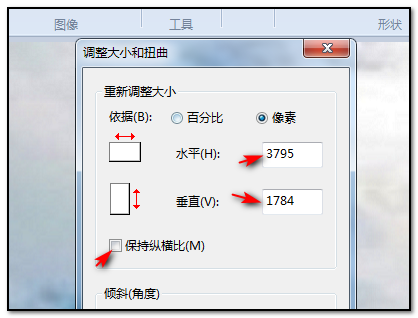可以通过电脑上自有的额鹿赤柝画图功能进行照片的调整,具体调整方法步骤如下:
工具/原材料
win7炼蓄晦擀电脑。
1、打开电脑在程序里找到并点击画图的软件;

2、点击打开画图的软件以后,为了举例说明此时点击左上角的文件中的“打开”的功能;
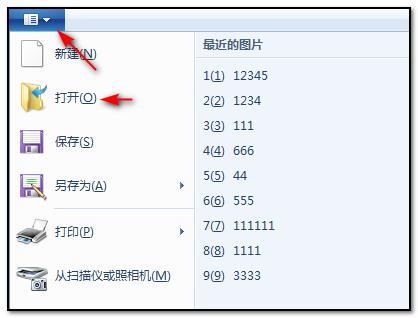
3、打开文件以后,在弹出的界面选框中找到并点击打开需要调整的图片;
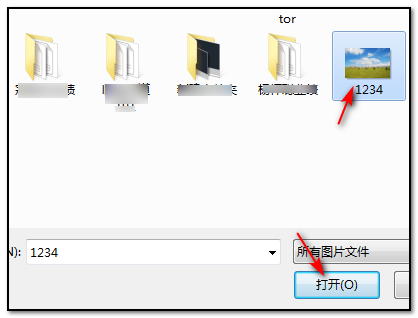
4、点击打开成功插入图片以后,在工具栏的界面里找到并点击“重新调整大小”的按钮;
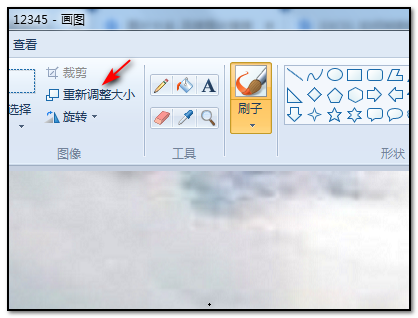
5、点击重新调整大小以后,在弹出的对话框中点击“像素”的命令;

6、点击像素以后,取消“保持纵横比”的选项,在对水平和垂直的框里填写相应的数值即可;